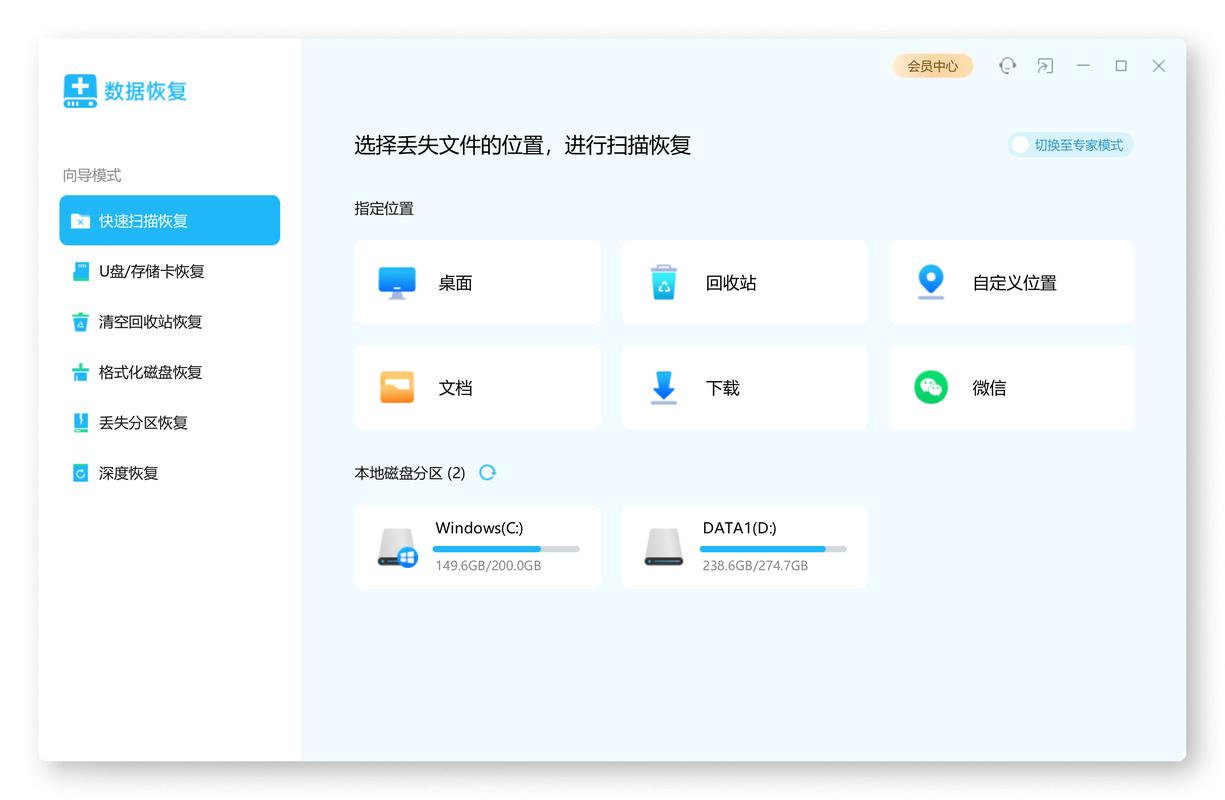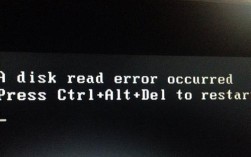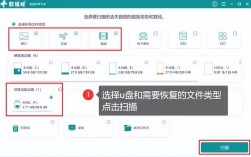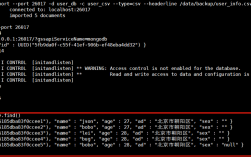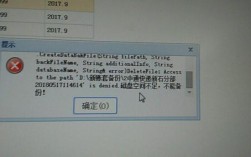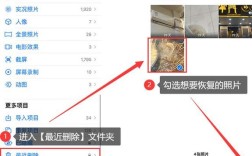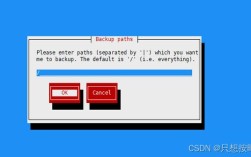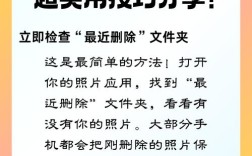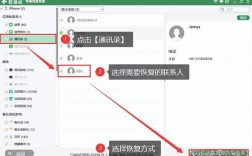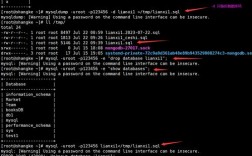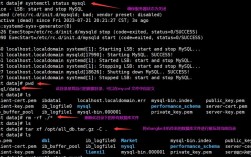当电脑找不到硬盘时,可能会让人感到焦虑和困惑,通过一系列的检查和修复步骤,大多数情况下可以解决这个问题,以下是一些详细的解决方法:
1、确认硬盘连接:确保硬盘的电源线和数据线连接正确且稳固,对于外接硬盘,尝试更换不同的USB端口或数据线,如果是内置硬盘,检查SATA接口是否松动,并重新插拔确保连接紧密。

2、进入BIOS检查:重启电脑并按下相应的键(通常是Del、F2或Esc)进入BIOS设置界面,在BIOS中查看“Storage”或“Boot”选项,确认硬盘是否被正确识别并列为启动设备之一,如果硬盘未出现在列表中,可能是BIOS设置问题或硬盘本身故障。
3、使用磁盘管理工具:按下Win+X组合键打开“磁盘管理”工具,在磁盘管理窗口中,检查硬盘的状态,如果显示为“未分配”或“未初始化”,右键点击硬盘选择“初始化磁盘”并按照提示进行操作,如果硬盘已经被分区但无法访问,可以尝试为其分配一个新的驱动器号码。
4、更新硬盘驱动程序:有时,过时的驱动程序可能导致硬盘无法被识别,在设备管理器中找到硬盘设备,右键点击并选择“更新驱动程序”,选择“自动搜索更新的驱动程序软件”,然后根据提示完成操作。
5、使用数据恢复软件:如果以上方法都无法解决问题,可能是硬盘中的文件系统损坏导致无法读取,可以使用数据恢复软件(如EaseUS Data Recovery Wizard、Recuva等)来扫描并恢复数据,但请注意,在数据恢复过程中应避免对硬盘进行写操作,以防数据进一步损坏。
6、考虑硬件故障:如果所有软件层面的修复都无法解决问题,那么很可能是硬盘本身出现了硬件故障,建议联系专业的数据恢复服务或硬盘制造商进行进一步的诊断和修复,在送修前,请确保已备份所有重要数据以防万一。
通过上述步骤,大多数找不到硬盘的问题都可以得到解决,如果问题依然存在,可能需要更深入的技术支持或者考虑更换硬盘。